word文档如何插入艺术字?艺术字插入方法介绍
大家都知道,Word2010在操作上有了不小的改变,刚刚小编使用Word2010制作公章的时候需要插入艺术字,发现在操作上有了很大的不同,结果弄了好久才弄好,担心大家在操作的时候也会遇到同样的问题,那么那么word文档如何插入艺术字?下面小编就为大家介绍艺术字插入方法,来看看吧!
方法/步骤
打开word文档点击“插入”——“图片”——“艺术字”。

选择所需的艺术字款式后点“确定”。
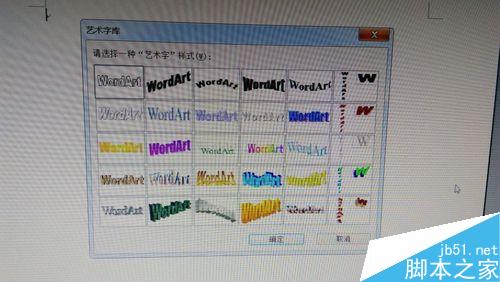
编辑需添加的艺术字内容。

“确定”插入艺术字。
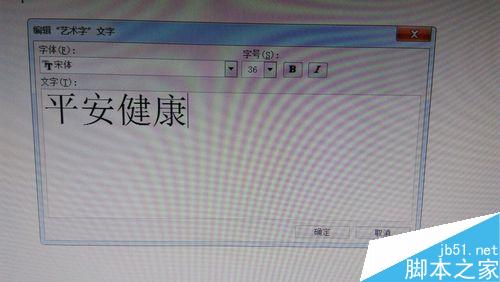
把鼠标移动到艺术字方框的右下角,变为双向箭头,并拖动箭头,可调整艺术字大小。

word插入艺术字就完成了。
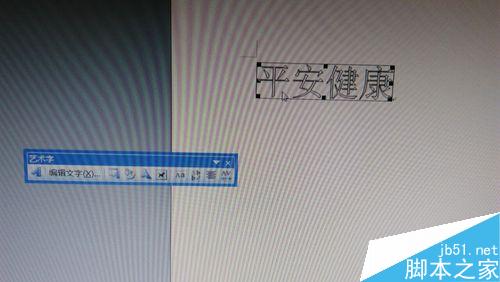
版权声明
本文来自投稿,不代表本站立场,转载请注明出处。
